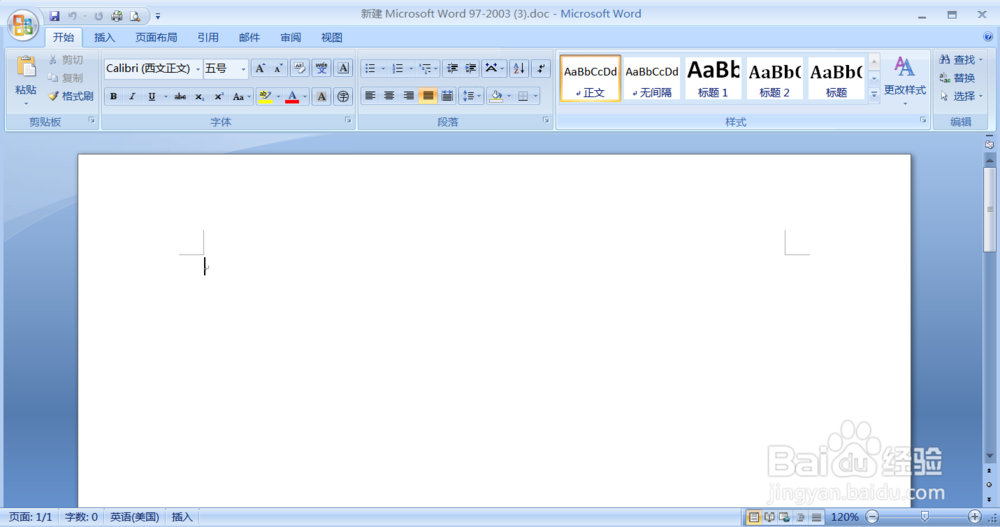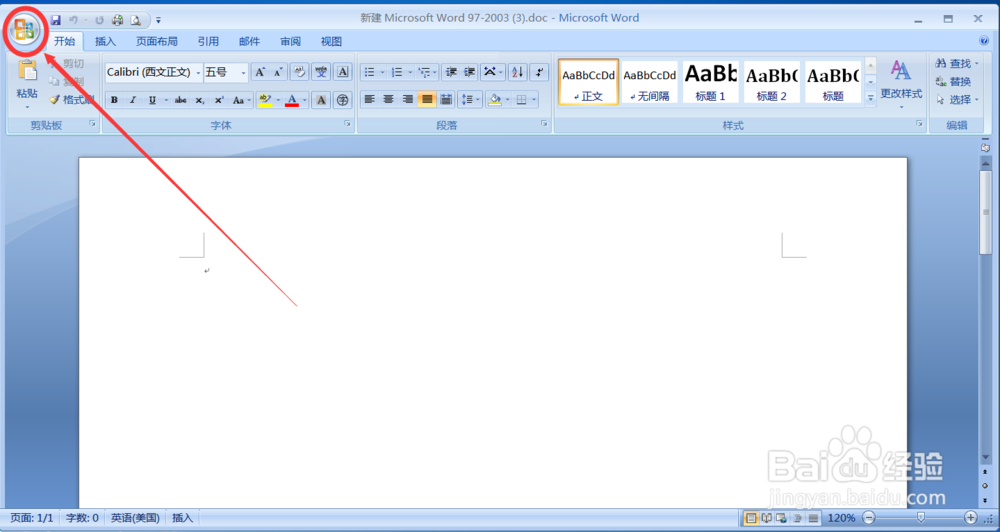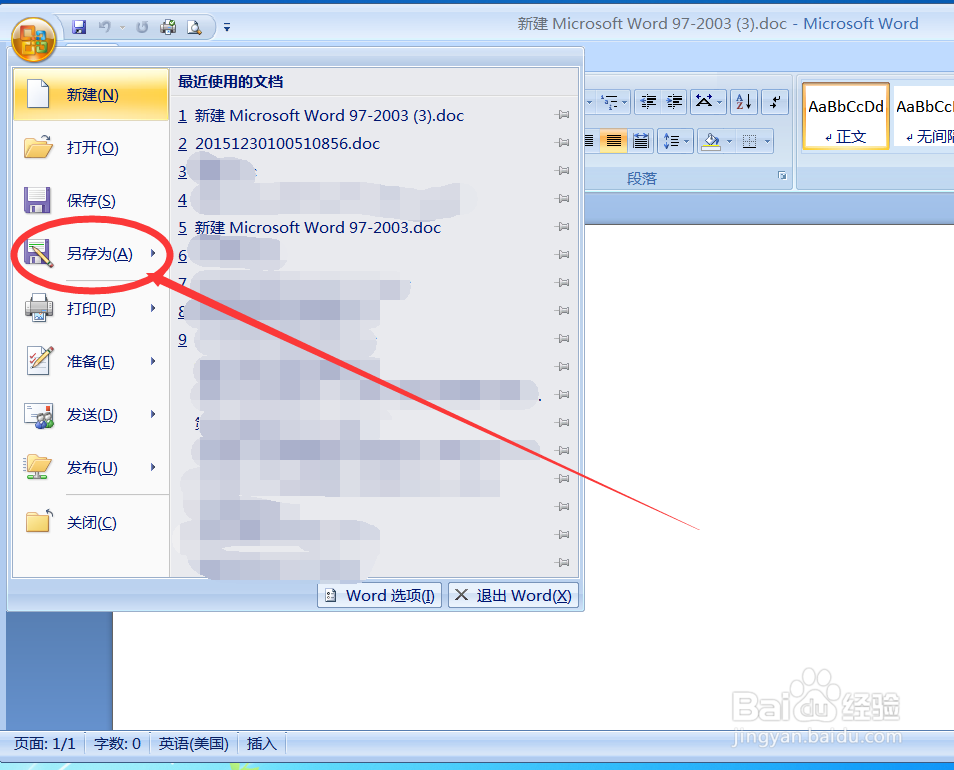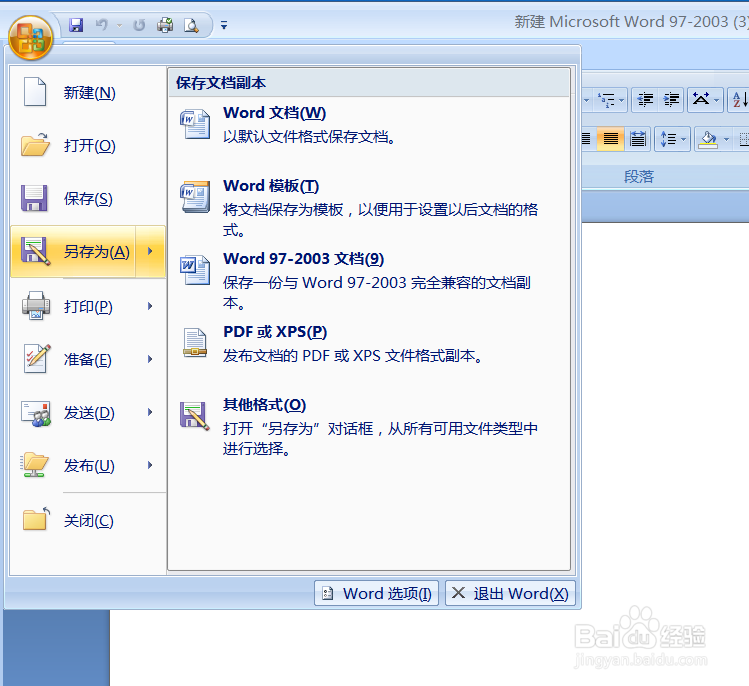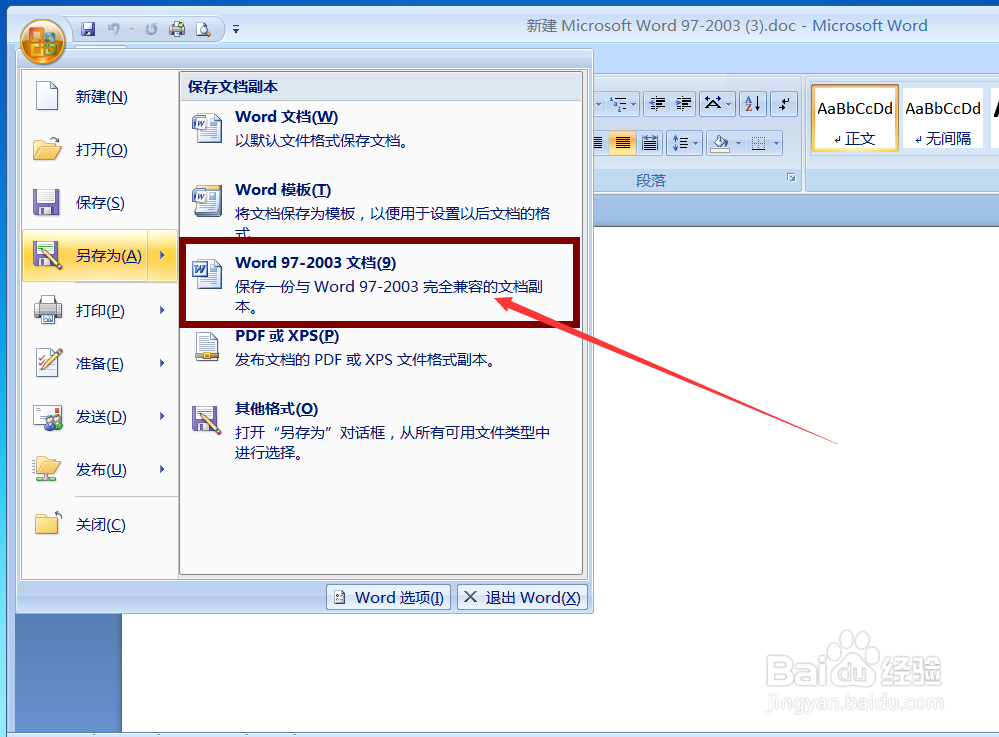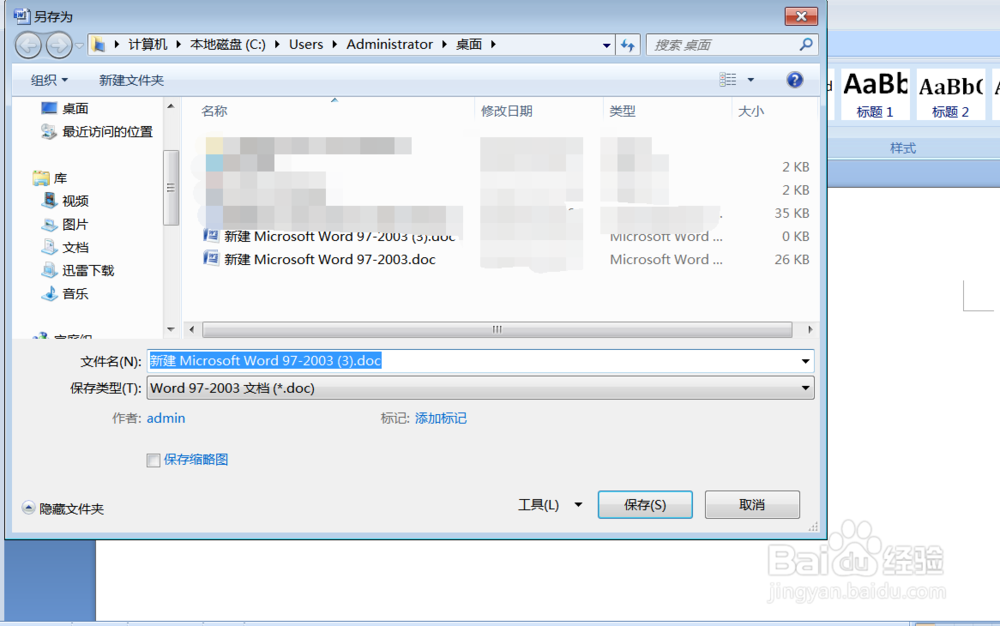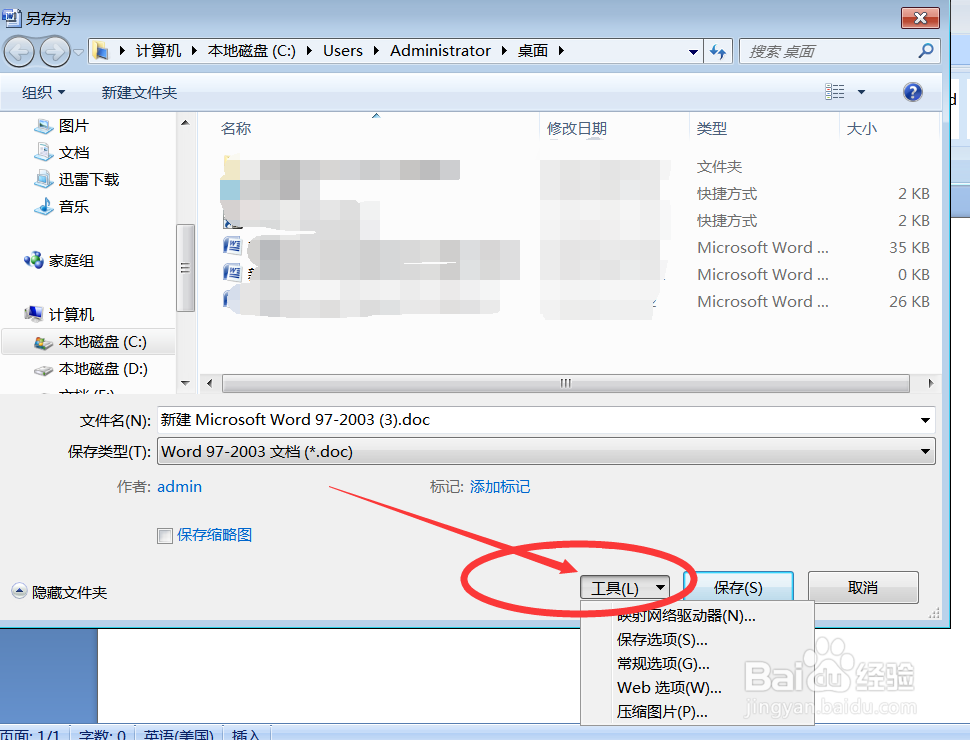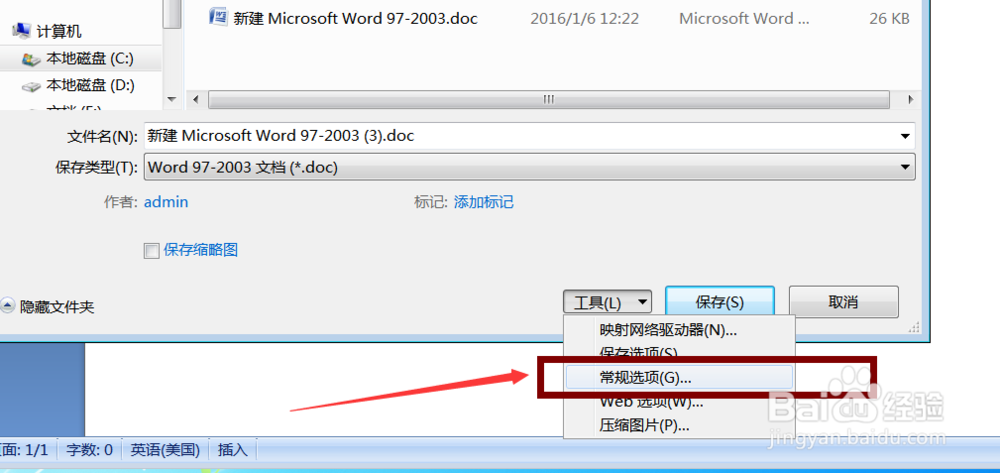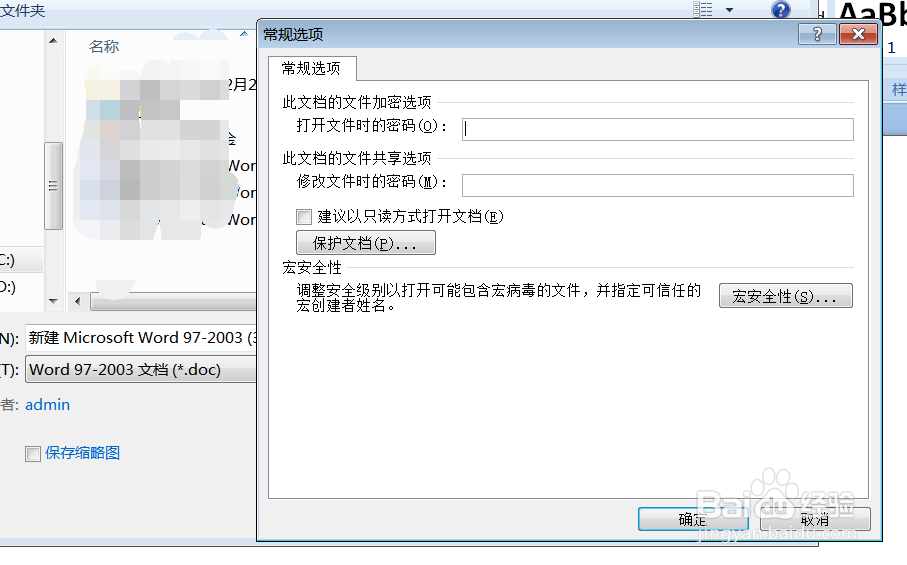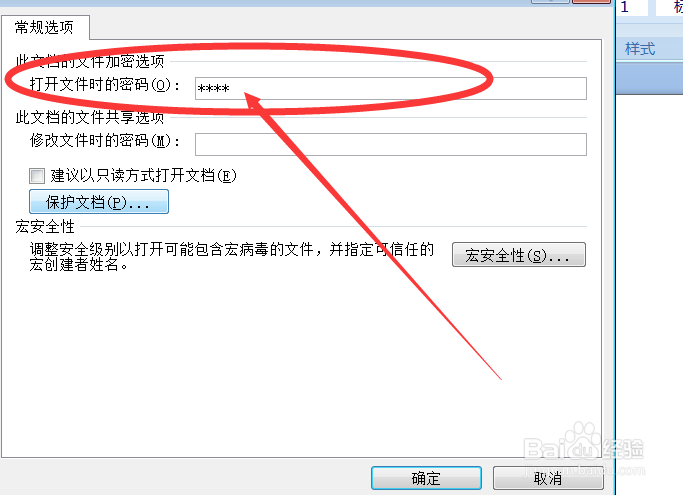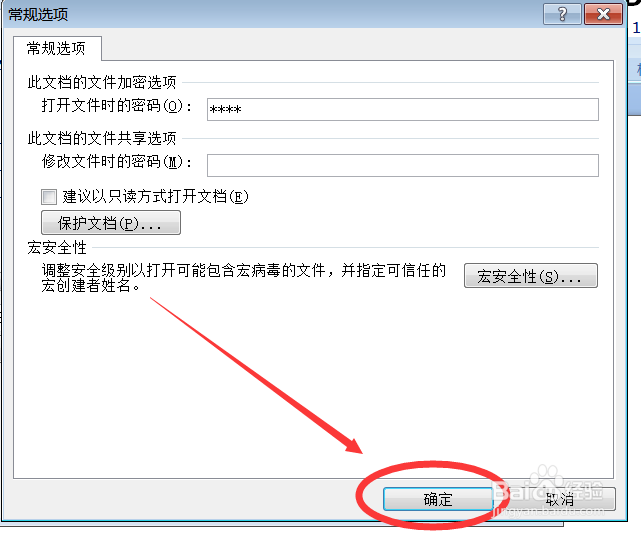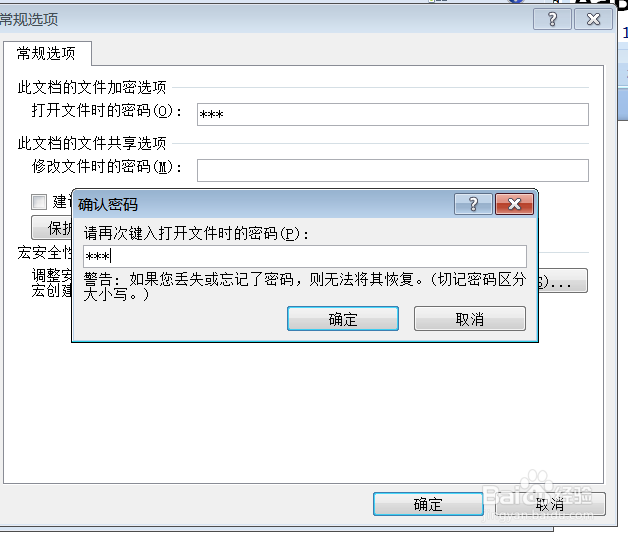给word文件加密的方法
1、首先打开自己想要加密的Microsoft word文件。
2、在Microsoft word页面左上角找如图那个圆圈(office按钮)。
3、点击后出现下拉菜单,并在下拉菜单中找另存为(A)选项(第四个)。
4、将鼠标移动到另存为(A)处,会自动引出保存文件副本的子菜单。
5、在保存为文件副本的子菜单下找自己想要保存的格式,一般工作中我们都习惯保存为文档格式(也就是第三个)
6、点击保存为文档的按钮,弹出如图所示的页面,自己可以选择保存的类型及保存的位置和文件名。
7、在另存为页面下部找工具按钮,就在保存按钮旁边。点击工具按钮,会出现下拉菜单如图所示
8、在下拉菜单中找常规选项按钮,常规选项按钮在第三个。
9、点击常规按钮,会另外弹出如图所示的页面,我们就在这里设置自己的密码。
10、在此常规选项中可以设置两个密码,一个是打开时候的密码,一个是修改此文档的密码,我们可以根据自己的实际情况进行设设置,在这里我们演示:设置打开文档的密码。
11、在此页面下输入好自己的密码后,一定要铭记在心,一般情况不需要太复杂,密码位数也没有限制,输入完成后点击确定。
12、在点击确定后 会弹出如图所示的页面,需要你再次输入刚才自己设置的密码,再次出入后点击确定按钮。这样就大功告成了。
声明:本网站引用、摘录或转载内容仅供网站访问者交流或参考,不代表本站立场,如存在版权或非法内容,请联系站长删除,联系邮箱:site.kefu@qq.com。
阅读量:80
阅读量:24
阅读量:30
阅读量:95
阅读量:83